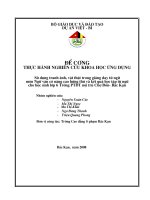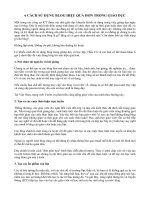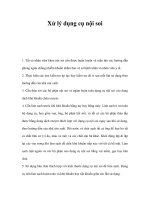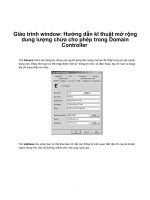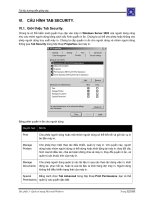- Trang chủ >>
- Sư phạm >>
- Sư phạm văn
XU LY DUNG LUONG ANH QUA LON TRONG DU LIEU PMIS
Bạn đang xem bản rút gọn của tài liệu. Xem và tải ngay bản đầy đủ của tài liệu tại đây (100.64 KB, 6 trang )
<span class='text_page_counter'>(1)</span>Cài đặt Chương trình xử lý ảnh: (High Quality Photo Resize) XỬ LÝ DUNG LƯỢNG ẢNH QUÁ LỚN TRONG DỮ LIỆU PMIS. Hiện nay, hạn chế của phần mềm quản lý nhân sự PEMIS của Bộ Giáo dục va Đao tạo khi ảnh của cá nhân có dung lượng quá lớn, ma chương trình vẫn cho nhập vao cơ sở dữ liệu, đã gây ra tình trạng gói dữ liệu của một phòng GD&ĐT, Sở GD&ĐT, Bộ GD&ĐT quá lớn, có sở GD&ĐT lên hang chục GB với khoảng 30.000 CBGV. Một vấn đề đặt ra lam sao ta có thể giải quyết được tình trạng trên đưa dung lượng của một sở 30.000 CBGV chỉ còn 500 - 600 MB thuận lợi cho việc gửi, lưu trữ dữ liệu… , Tôi xin đề xuất một số giải pháp thực hiện : 1. Đối với các đơn vị đã có ảnh ghép vào cơ sở dữ liệu: - Phải lam ảnh có dung lượng nhỏ lại kinh nghiệm chỉ cần ảnh có dung lượng 40Kb/1ảnh trở xuống la đủ; - Phải xóa ảnh trong dữ liệu cũ. Thông thường người dùng đã lam dung lượng ảnh nhỏ lại, ma không xóa dữ liệu trong chương trình đặc biệt la trường dữ liệu ảnh nên khi thực hiện “Ghép nối thông tin đơn vị ” thì dung lượng ảnh vẫn như cũ, chương trình không cho phép đưa ảnh mới vao..
<span class='text_page_counter'>(2)</span> Để xử lý dung lượng ảnh nhỏ đại tra cả một phòng GD&ĐT hay 1 trường học ta nên sử dụng một số phần mềm hiện có, tôi đưa ra phần mềm có tên “High Quality Photo Resizer”. Ta có thể Download từ trang Website:. Rồi cai đặt lên máy. *Sử dụng chạy “High Quality Photo Resizer”:.
<span class='text_page_counter'>(3)</span> Bước 2: Browse chọn thư mục chứa ảnh mới, bấm Make new folder go “ANH_PMIS da xu ly” để chứa ảnh ngoai Desktop, bấm Next;.
<span class='text_page_counter'>(4)</span> Bước 3: Chọn kích cỡ Pixel phù hợp thông thường 320 x 240 trở xuống, chọn đuôi ảnh, chú ý chọn đuôi ảnh “jpg” hoặc “bmp ”…;. Bước 4: Chọn No effect, bấm Next, Start..
<span class='text_page_counter'>(5)</span> Chương trình đang xử lý như sau: (đợi khoảng 01 phút, tùy vao Hình nhiều hay ít). Xong rồi nhấn Yes để xem lại, Thoát khỏi chương trình click Exit.
<span class='text_page_counter'>(6)</span> b) Để xóa dữ liệu cũ với trường ảnh ta cũng có thể sử dụng đoạn Script sau ma không cần xóa toan bộ dữ liệu: USE PEMIS ALTER TABLE pmis.soyeu DROP COLUMN anh ALTER TABLE pmis.soyeu ADD anh image Tất nhiên máy của người sử dụng phải cai đặt SQL Server Management Studio Express. Mở SQL Server Management Studio Express, copy đoạn mã Scipt trên vao cửa sổ New Query rồi chạy execute hoặc vao Menu Query chọn execute hay F5. 2. Đối với ảnh chưa đưa vào Cơ sở dữ liệu: Thì chỉ xử lý theo khoản a.
<span class='text_page_counter'>(7)</span>